Vykonajte antivírusovú kontrolu a pre istotu preinštalujte 360 Total Security
- Proces qhsafetray.exe je súčasťou antivírusového programu 360 Total Security.
- Mohlo by to viesť k mnohým chybám aplikácií v dôsledku poškodených alebo infikovaných súborov alebo konfliktov s iným bezpečnostným softvérom.
- Skúste preinštalovať program, aby ste sa zbavili chýb. Ak to nepomôže, vykonajte obnovenie systému a opravte systémové súbory.
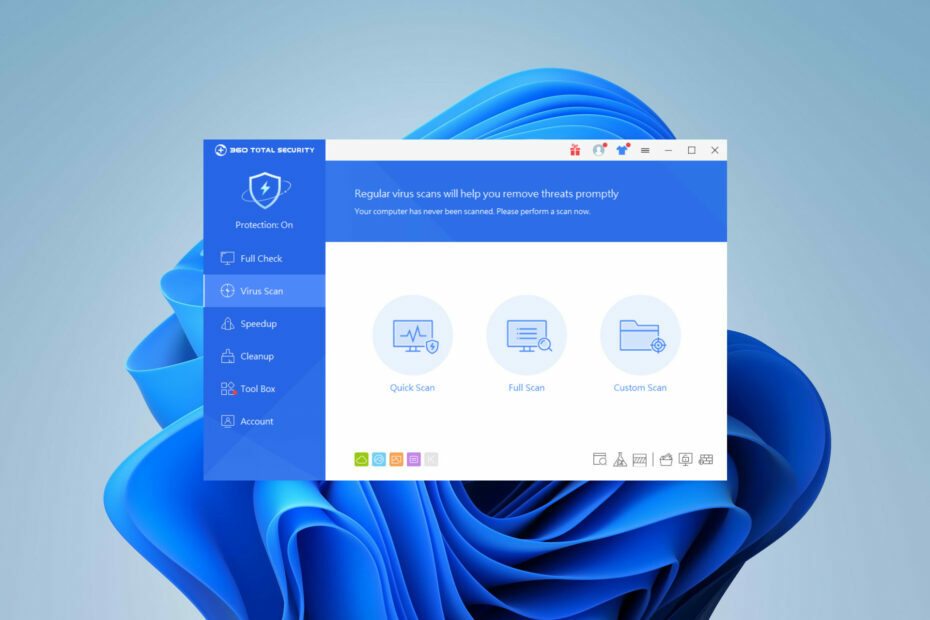
XNAINŠTALUJTE KLIKNUTÍM NA STIAHNUŤ SÚBOR
- Stiahnite si Fortect a nainštalujte ho na vašom PC.
- Spustite proces skenovania nástroja hľadať poškodené súbory, ktoré sú zdrojom vášho problému.
- Kliknite pravým tlačidlom myši na Spustite opravu aby nástroj mohol spustiť opravný algoritmus.
- Fortect bol stiahnutý používateľom 0 čitateľov tento mesiac.
Každý bežný používateľ systému Windows sa občas pri prehliadaní stretne s chybami. Dnes preskúmame súbor qhsafetray.exe a ako opraviť súvisiace chyby aplikácie.
Niektoré exe súbory môžu byť problematické, ako napr súbor neznámy.exe, ale iné sú neškodné a v skutočnosti majú na vašom počítači svoj účel.
Ak teda spustiteľný súbor spôsobuje problémy pri spustení na pozadí, tento článok vám pomôže. Poďme sa do toho pustiť.
Čo je qhsafetray.exe?
Proces qhsafetray.exe je spustiteľnou súčasťou 360 Total Security a vykonáva nasledovné:
- Chráni vás pred škodlivým softvérom, vírusmi a inými online hrozbami.
- Ponúka prehliadanie internetu, súkromie a ochranu systému.
- Kompatibilné s Windows XP a novšími verziami.
Je qhsafetray.exe vírus?
Nie, tento súbor zvyčajne nie je malvér. Môžete to skontrolovať takto:
- Skontrolujte, či máte nainštalovaný 360 Total Security.
- Skontrolujte cestu k súboru, mala by byť:
C:\Program Files (x86)\360\Total Security\safemon\QHSafeTray.exe
Ak sa súbor nachádza inde, pravdepodobne ide o trójskeho koňa, ktorý sa vydáva za systémový súbor. Tiež, ak váš počítač sa náhle spomalí a proces qhsafetray.exe má vysoké využitie procesora, môže to byť spôsobené vírusovou infekciou.
Ak spozorujete akékoľvek podozrivé príznaky, je najlepšie odstrániť súbor qhsafetray.exe. Nižšie vám ukážeme, ako na to.
Ako opravím chyby aplikácie qhsafetray.exe?
Pred vyskúšaním akéhokoľvek komplexného riešenia problémov vykonajte nasledovné:
- Skontrolujte, či sa v počítači nenachádza škodlivý softvér a uistite sa, že váš počítač je čistý.
- Skontrolujte konfliktný softvér a vypnite ho alebo odstráňte.
- Aktualizujte svoj systém, aby ste predišli možným chybám.
1. Preinštalujte 360 Total Security
- Stlačte tlačidlo Windows + ja na otvorenie nastavenie. Vyberte si Aplikácie a potom Nainštalované aplikácie.
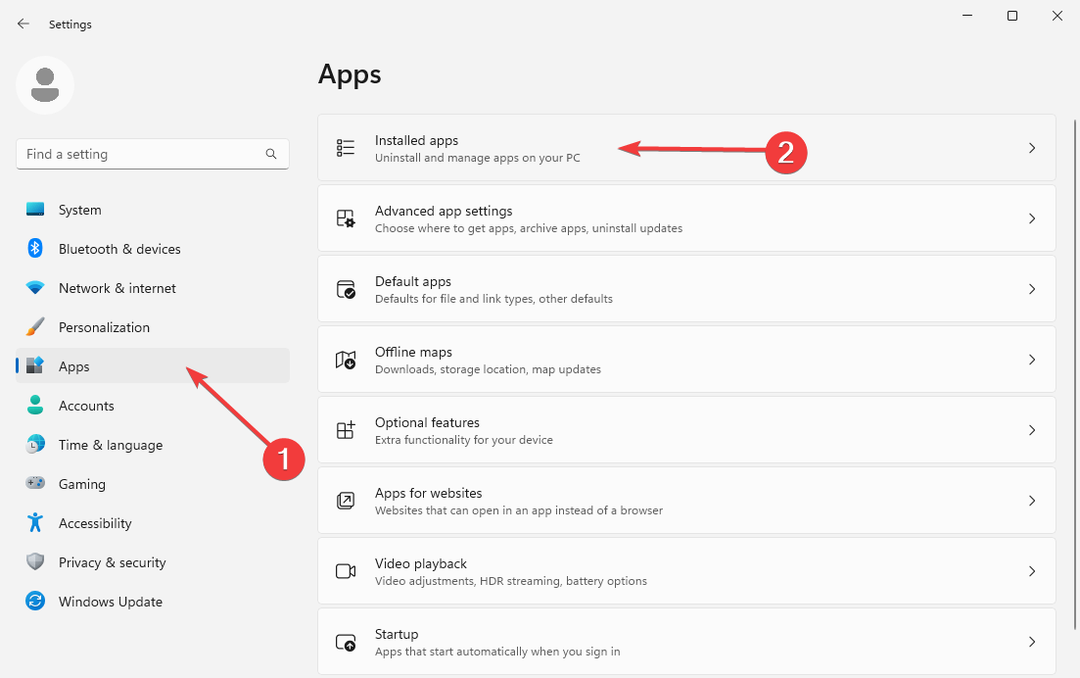
- Nájdite 360 Total Security a kliknite na tri vodorovné bodky napravo. Vyberte si Odinštalovať a postupujte podľa pokynov.
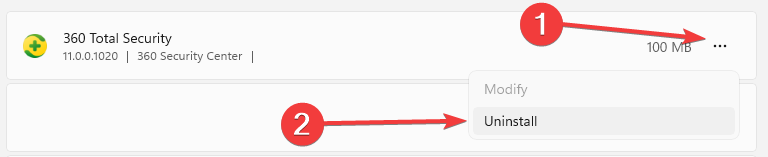
- Stiahnite si inštalačný súbor z Oficiálna webová stránka 360 Total Security.
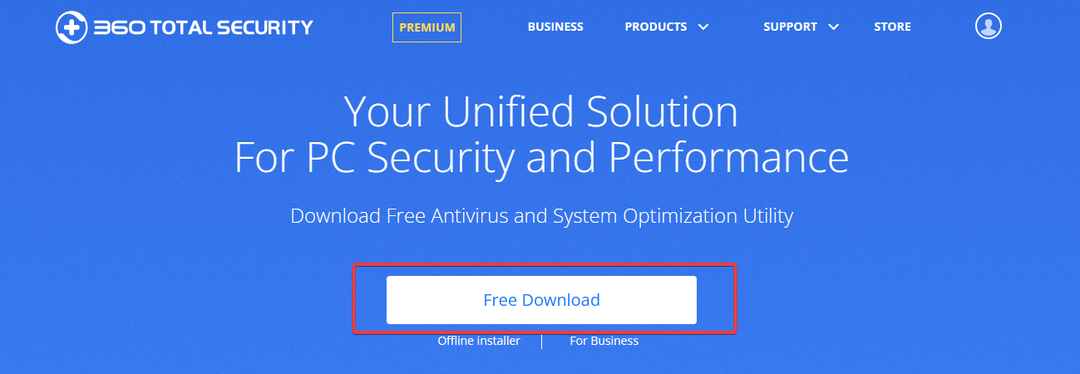
- Otvorte súbor a dokončite inštaláciu podľa sprievodcu.
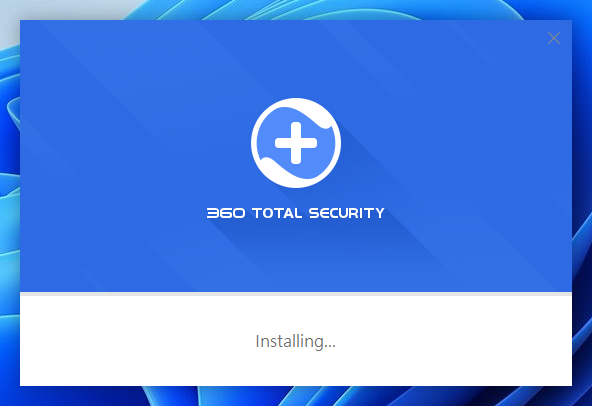
Po preinštalovaní skontrolujte, či qhsafetray.exe prestal fungovať, chyba je preč.
2. Spustite príkazy DISM a SFC
- Stlačte tlačidlo Windows + S kľúč na otvorenie Štart Ponuka. Hľadať Príkazový riadok a vyberte si Spustiť ako správca.
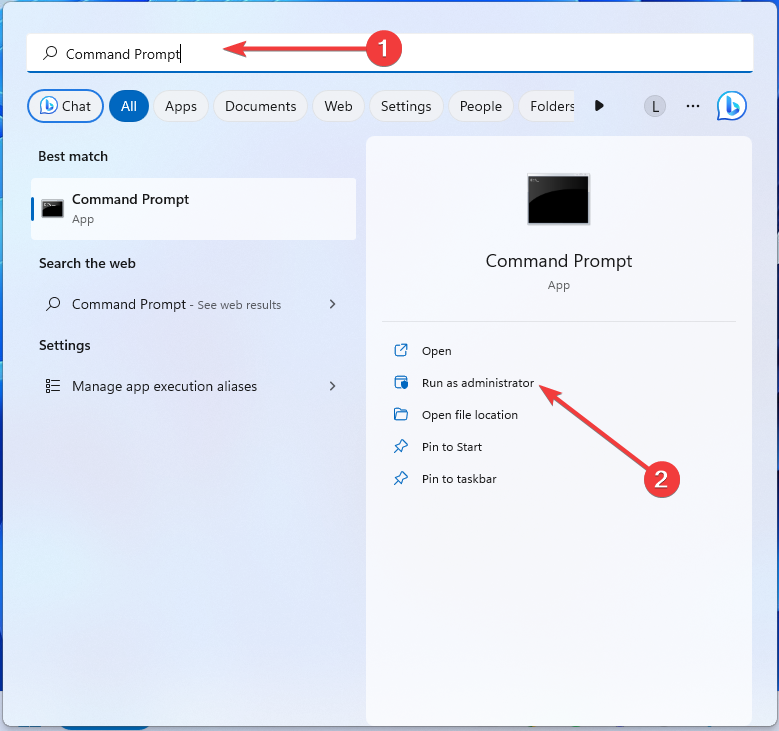
- Do okna zadajte nasledujúce príkazy a stlačte Zadajte po každom:
dism /online /cleanup-Image /restorehealthsfc /scannow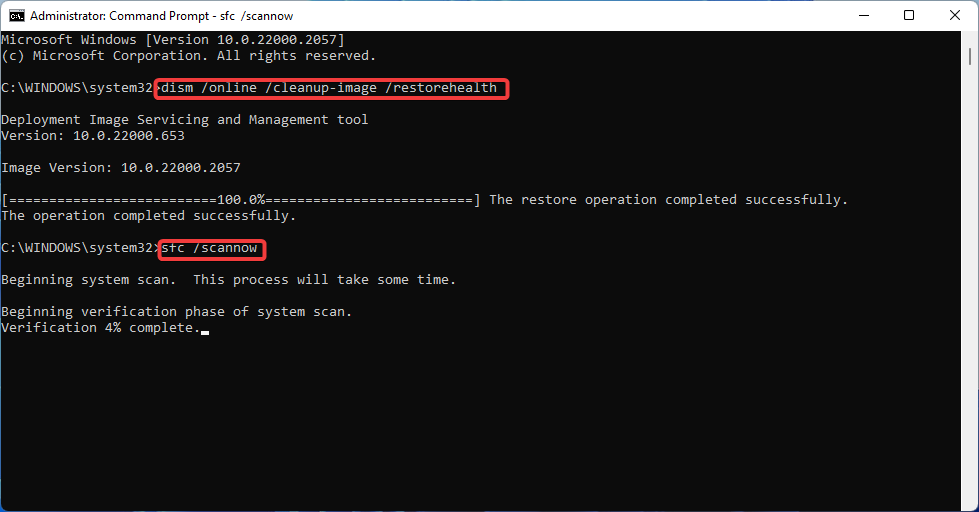
- Reštartujte počítač.
Niekedy sú poškodené súbory za chybami aplikácie qhsafetray.exe. Nástroj Kontrola systémových súborov ich opraví, čo by mohlo pomôcť odstrániť váš problém.
- Nedarí sa vám načítať konverzáciu na GroupMe? Ako to opraviť
- Čo je Winservice.exe a ako opraviť jeho chyby
- Ltsvc.exe: Čo to je a ako ho odinštalovať
- Čo je Ui0detect.exe a na čo slúži?
3. Vráťte sa do bodu obnovenia
- Počkať Windows + R otvoriť Bežať dialóg. Do vyhľadávacieho poľa zadajte nasledujúci príkaz a kliknite Zadajte:
rstrui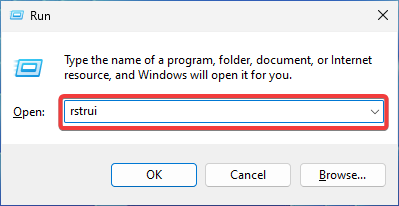
- Raz Obnovenie systému otvorí sa okno, kliknite na Ďalšie pokračovať.
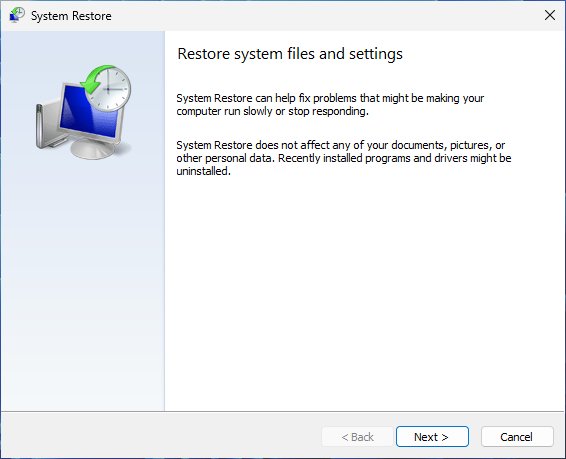
- Vyberte vhodný bod obnovenia, ktorý chcete vrátiť.
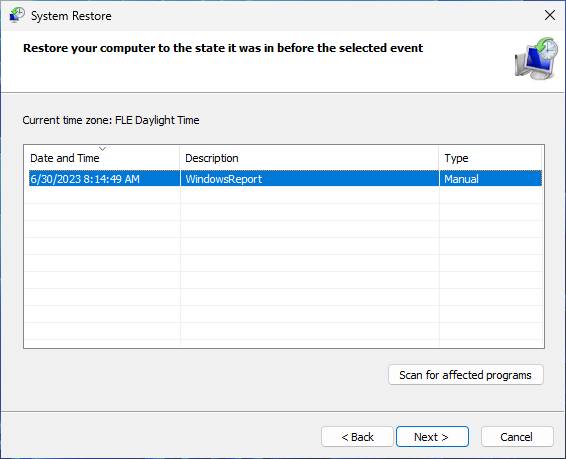
- Potvrďte svoj výber a začnite proces kliknutím Skončiť.
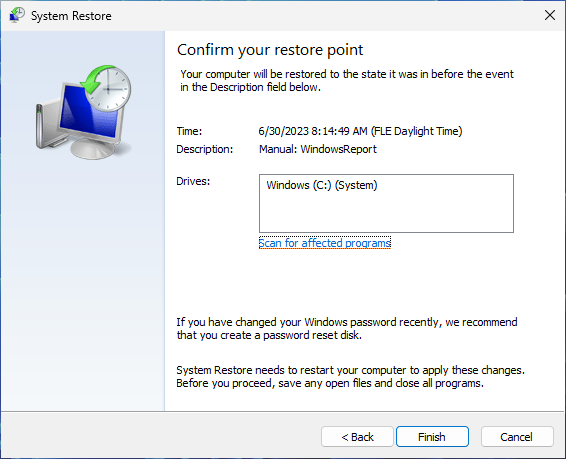
V prípade, že máte čo do činenia s poškodeným súborom qhsafetray.exe, môže vám pomôcť bod obnovenia.
Ak qhsafetray.exe stále spôsobuje problémy, návrat do bezpečného bodu zruší všetky nedávne zmeny, ktoré môžu byť vinníkom.
Ak sú vyššie uvedené metódy neúspešné, možno budete musieť vykonajte čistú inštaláciu systému Windows.
Máte ďalšie otázky? Dajte nám vedieť v sekcii komentárov nižšie.
Stále máte problémy?
SPONZOROVANÉ
Ak vyššie uvedené návrhy nevyriešili váš problém, váš počítač môže mať vážnejšie problémy so systémom Windows. Odporúčame zvoliť riešenie typu všetko v jednom Fortect efektívne riešiť problémy. Po inštalácii stačí kliknúť na Zobraziť a opraviť tlačidlo a potom stlačte Spustite opravu.

